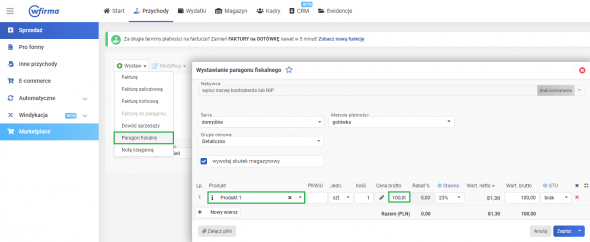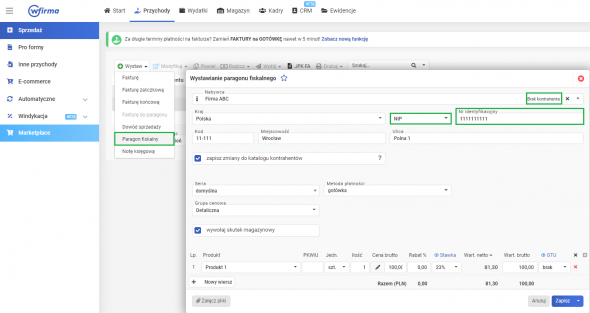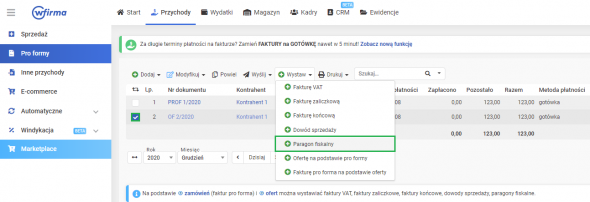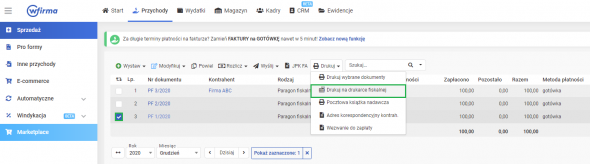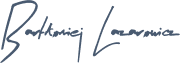Paragon fiskalny - jak wystawić?
Przedsiębiorcy, którzy dokonują sprzedaży na rzecz osób fizycznych nieprowadzących działalności gospodarczej oraz rolników ryczałtowych, co do zasady, zobowiązani są do zewidencjonowania sprzedaży na kasie fiskalnej. Jak wystawić i rozliczyć paragon fiskalny w systemie wFirma.pl?
Warunki do wystawienia paragonu fiskalnego
Aby móc wystawiać oraz drukować paragony fiskalne w systemie wFirma.pl, należy posiadać:
- ważną licencję programu IdoSell Printer,
- odpowiedni model drukarki fiskalnej obsługiwanej w systemie wFirma.
Drukarki fiskalne:
Novitus: Wiking 1.0, Wiking 2.0, Wiking 3.0, Vega Mobil, Vento 1.0, Vento 1.11, Vento 1.12, Vivo 1.10, Vivo 1.11, Quatro, Delio (bez kopii elektronicznej), Delio (z kopią elektroniczną), Deon;
Innova: Profit;
Posnet: Thermal, Thermal (stara homologacja), Temo (system 32-bitowy);
Torell: Duo Pro;
Drukarki fiskalne online (można dodać link do artykułu o drukarkach online):
Novitus: DEON ONLINE, BONO ONLINE, HD ONLINE
Posnet: Trio ONLINE, Temo ONLINE, Thermal ONLINE
Elzab: Mera ONLINE, Cube ONLINE, Zeta ONLINE
Wyjątkiem w powyższym zakresie jest drukarka D10 firmy Elzab, która nie wymagają instalacji dodatkowego oprogramowania IdoSell Printer.
Jak wystawić paragon fiskalny w systemie wFirma.pl
W celu wystawienia paragonu fiskalnego należy przejść do zakładki PRZYCHODY » SPRZEDAŻ » WYSTAW » PARAGON FISKALNY. W oknie, które się pojawi, należy uzupełnić wymagane dane, a następnie wybrać ZAPISZ.
Jak dodać NIP nabywcy na paragonie fiskalnym?
System wfirma.pl umożliwia drukowanie NIP na paragonie. W przypadku, gdy do wystawianego paragonu fiskalnego zostanie przypisany kontrahent z uzupełnionym numerem NIP to na wydrukowanym paragonie fiskalnym będzie umieszczony wskazany NIP kontrahenta.
Wystawianie paragonu fiskalnego do oferty lub faktury pro forma
W systemie wFirma.pl istnieje możliwość wystawienia paragonu bezpośrednio do wystawionej oferty lub faktury pro forma. W tym celu należy przejść do zakładki PRZYCHODY » PRO FORMY i zaznaczyć odpowiednią ofertę lub pro formę. Następnie z górnego menu należy wybrać opcję WYSTAW » PARAGON FISKALNY.
Wydruk paragonu na drukarce fiskalnej
Aby wydrukować paragon za pomocą drukarki fiskalnej, należy go odnaleźć w zakładce PRZYCHODY » SPRZEDAŻ, zaznaczyć oraz z górnego panelu funkcji wybrać DRUKUJ » DRUKUJ NA DRUKARCE FISKALNEJ.
-
Czy paragon fiskalny jest księgowany?
Nie. Księgowanie przychodów z paragonów z kasy fiskalnej ujmowane jest na podstawie tzw. łącznego raportu okresowego drukowanego na koniec miesiąca z drukarki lub kasy fiskalnej.
Zobacz: Jak zaksięgować raport z kasy fiskalnej? Jak zaksięgować raport z kasy fiskalnej?

Księgowość online wFirma
- Generowanie i wysyłka JPK_VAT
- Integracja z e-US i e-ZUS
- Kontrola płatności
- Automatyczne rozliczanie różnic kursowych